ウィンドウズ10のコントロールパネルがない!開き方表示方法5選~windows10Updateで消えた場合の対処法
Windows10のcreators updateなどのアップデートや、設定変更によりコントロールパネルが消えてしまったり、みつからない場合に、コントロールパネルを表示し、開く方法をお伝えします。
windows10(ウィンドウズ10)では、コントロールパネルの開き方・表示方法が色々あります。
バージョンによっては、できる方法とできない方法があります。
ぜひとも自分のウィンドウズバージョンでできる、自分が簡単な方法をお使いください!
もし、余裕のある方は色々な方法を覚えておくと、今後バージョンが変わった時にも対応できますよ!
ちなみに、コントロールパネルと同じような「設定」からもwindowsの設定を色々変更することが可能ですが、今までと表示方法や場所などががらりと変わっていて使いづらいかもしれません。
そんなときは、ぜひ、コントロールパネルから設定を変更しましょう。
★最終的に、この「コントロールパネル」の画面を開きます。選択してある表示方法により若干異なります。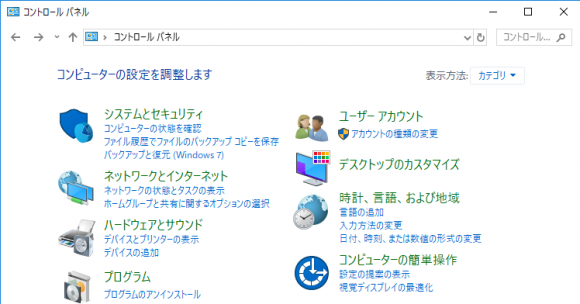
その1:キーボードのウィンドウズキー+Xキーの同時押しから表示(ショートカットキー)
キーボードのウィンドウズキーを押しながら+Xキーを押すことで、
出てくる「システム管理メニュー」の中にある「コントロールパネル」を選びます。
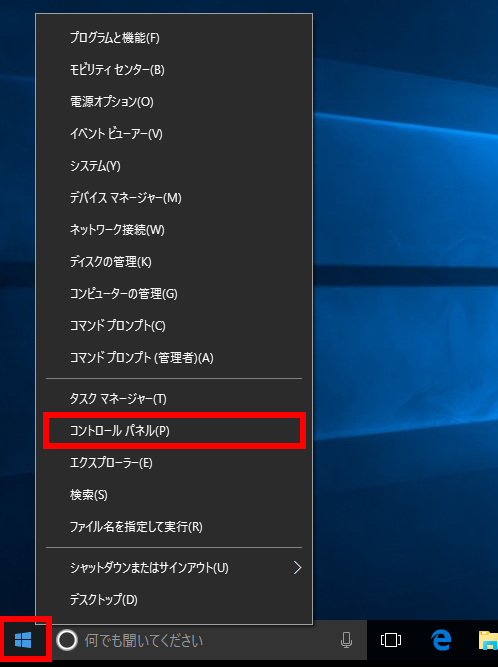
その2:画面のウィンドウズボタン(スタートボタン)からアプリ一覧を表示
ウィンドウズボタン(スタートボタン)を押し、「すべてのアプリ」からアプリの一覧を表示して、
ずっと下のほうにある、「Wの項目」にある、
「Windowsシステムツール」の中にある「コントロールパネル」を選びます。
★ウィンドウズ10のバージョンや設定により、「すべてのアプリ」項目がない場合もあります。
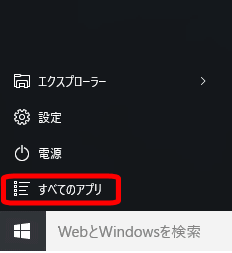
「すべてのアプリ」がなく、そのまま一覧が出る場合もあります。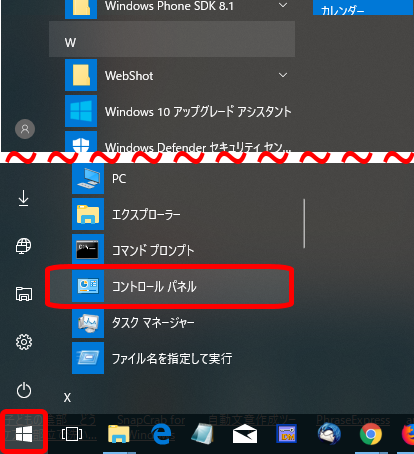
その3:ディスプレイのウィンドウズボタンの右の「WebとWindowsを検索」窓からコントロールパネルを検索して表示
ディスプレイのウィンドウズボタンの右の「WebとWindowsを検索(Windowsを検索)」とかかれた窓に「こんと」と入力して、
コントロールパネルを検索します。出てこなければ「コントロールパネル」まで入力してください。
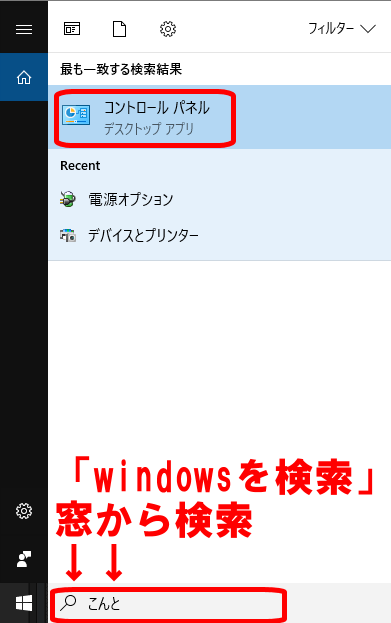
この方法はいろいろなファイルやアプリを見つける時にも便利ですよ!
その4:エクスプローラーを開き、デスクトップを表示させてコントロールパネルを表示
コントロールパネルへのショートカットは、デスクトップ上にもあります。
もし実際のデスクトップ上からショートカットを削除してしまっても表示されます。
★1:通常下にある、タスクバーの「エクスプローラー」アイコン(フォルダのマークのアイコン)をクリック
(もしないようでしたら、スタートボタンを右クリックして、エクスプローラーを選びます)
★2:エクスプローラーのウィンドウが開くので、
フォルダ名が表示されている場所の左にある、フォルダの上へ行くボタン(↑)ボタンを押します。
デスクトップが表示されるまで押します。
★3:デスクトップの一覧の中に、コントロールパネルが表示されているので
クリックするとアクセスできます。
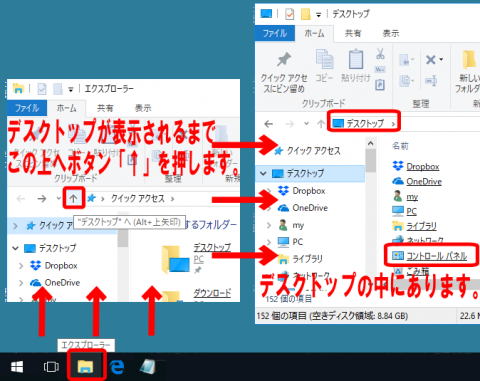
その5:画面のウィンドウズボタン(スタートボタン)を右クリックして表示
(Windows 10 Creators Update適用時はこの方法は使えません)
画面のウィンドウズボタン(スタートボタン)の上で、右クリックすることで、
出てくる「システム管理メニュー」の中にある「コントロールパネル」を選びます。
★windows10のバージョン・アップデートにより「設定」しかない場合もあります(設定でも色々設定できます)
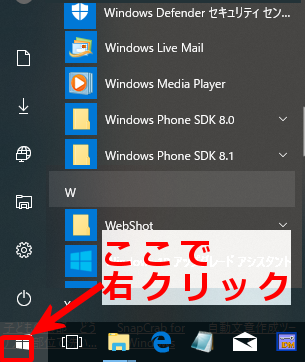
★「コントロールパネル」がある場合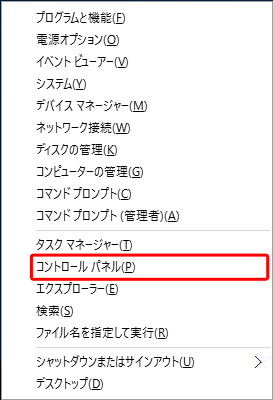
★「コントロールパネル」がない場合(設定を利用するか検索するなど別の方法をお試しください)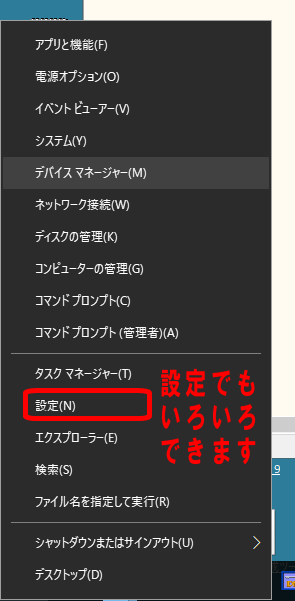
★検索を選べば、コントロールパネルを検索できます。「こんと…」で「コントロールパネルが」出ると思います。
出てこなければ「コントロールパネル」まで入力してください。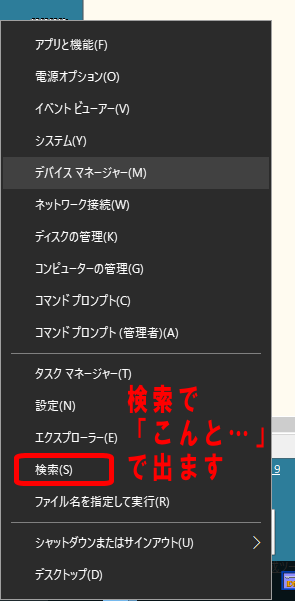
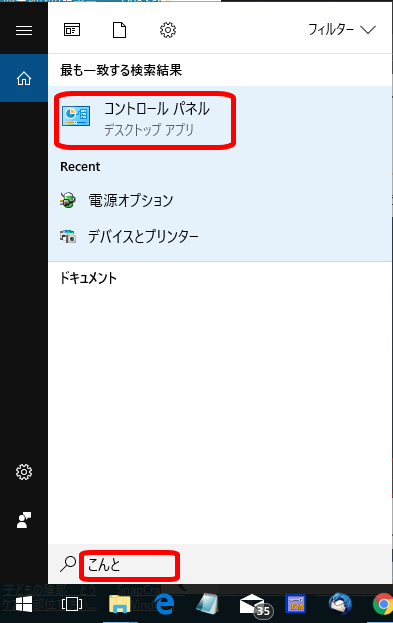
余裕のある方は、全部の方法を覚えてしまいましょう。
windows95からwindows98、windows98SE、windowsmeやwindows2000などを経て
windows7、windows8、windows10となり、操作方法や設定の場所などが変わってきましたが、
色々な方法を覚えておくと、今後バージョンアップされた場合にも、自分で見つけられる
可能性が高くなりますよ!
何かしらのお役に立てましたら幸いです。

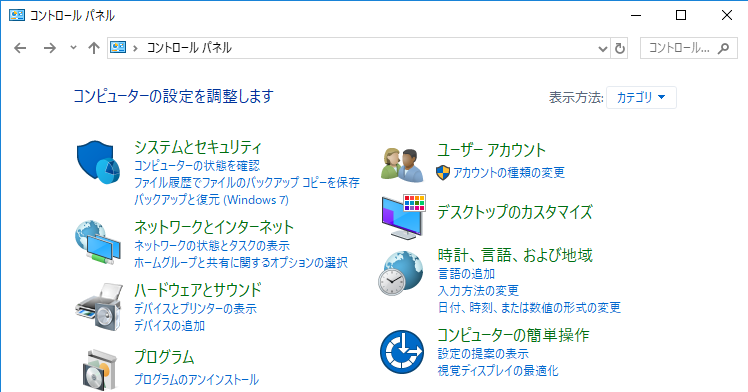
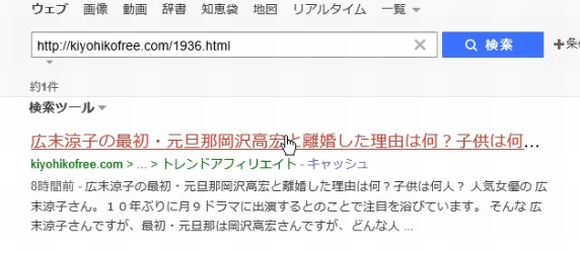
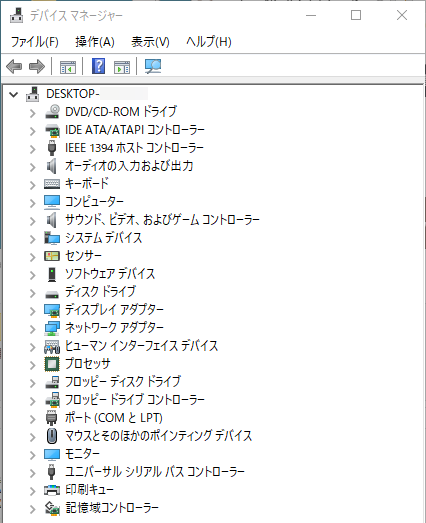
コメント